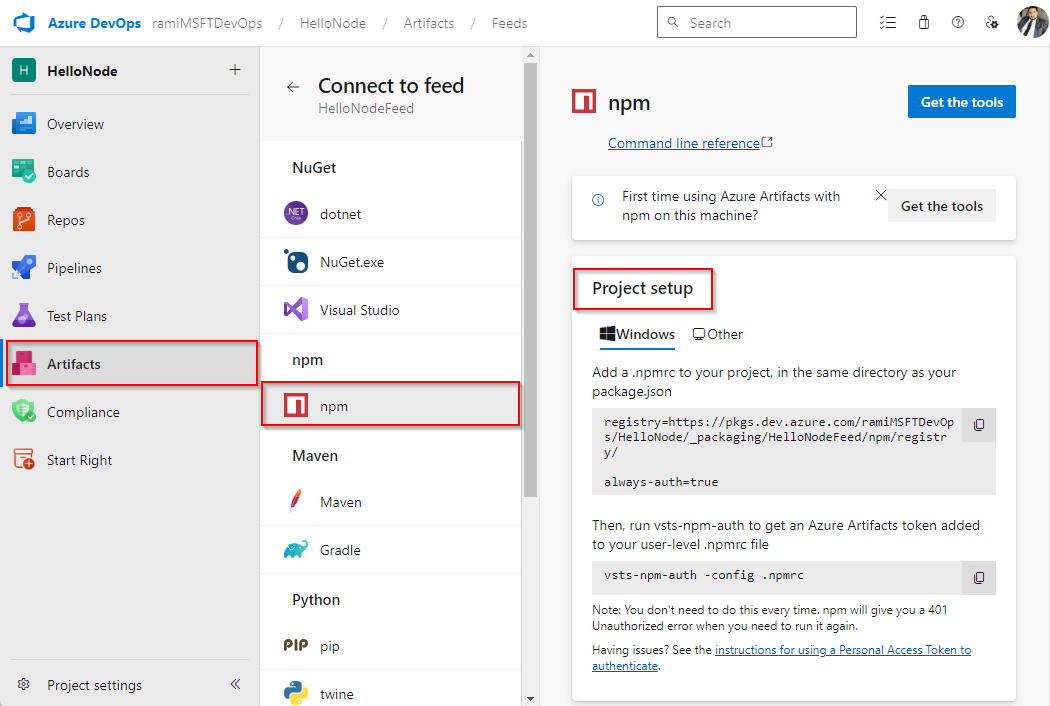Publikowanie i przywracanie pakietów npm z wiersza polecenia
Azure DevOps Services | Azure DevOps Server 2022 — Azure DevOps Server 2019
Za pomocą usługi Azure Artifacts można łatwo zarządzać publikacją i pobieraniem pakietów npm z różnych źródeł, w tym kanałami informacyjnymi i publicznymi rejestrami, takimi jak npmjs.com. Ten artykuł przeprowadzi Cię przez proces konfigurowania projektu, publikowania i przywracania pakietów npm z kanału informacyjnego usługi Azure Artifacts.
Wymagania wstępne
Organizacja: Azure DevOps. Utwórz je bezpłatnie.
Projekt usługi Azure DevOps. Utwórz nowy projekt , jeśli jeszcze go nie masz.
Źródło danych usługi Azure Artifacts. Utwórz je bezpłatnie.
Połączenie do kanału informacyjnego
Zaloguj się do organizacji usługi Azure DevOps, a następnie przejdź do projektu.
Wybierz pozycję Artefakty, a następnie wybierz źródło danych z menu rozwijanego.
Wybierz pozycję Połączenie do kanału informacyjnego, a następnie wybierz pozycję npm w obszarze nawigacji po lewej stronie.
Postępuj zgodnie z instrukcjami w sekcji Konfiguracja projektu, aby skonfigurować plik npmrc i nawiązać połączenie ze źródłem danych.
Zaloguj się do kolekcji usługi Azure DevOps, a następnie przejdź do projektu.
Wybierz pozycję Artefakty, a następnie wybierz źródło danych z menu rozwijanego.
Wybierz pozycję Połączenie do kanału informacyjnego, a następnie wybierz pozycję npm w obszarze nawigacji po lewej stronie.
Postępuj zgodnie z instrukcjami w sekcji Konfiguracja projektu, aby nawiązać połączenie ze źródłem danych.
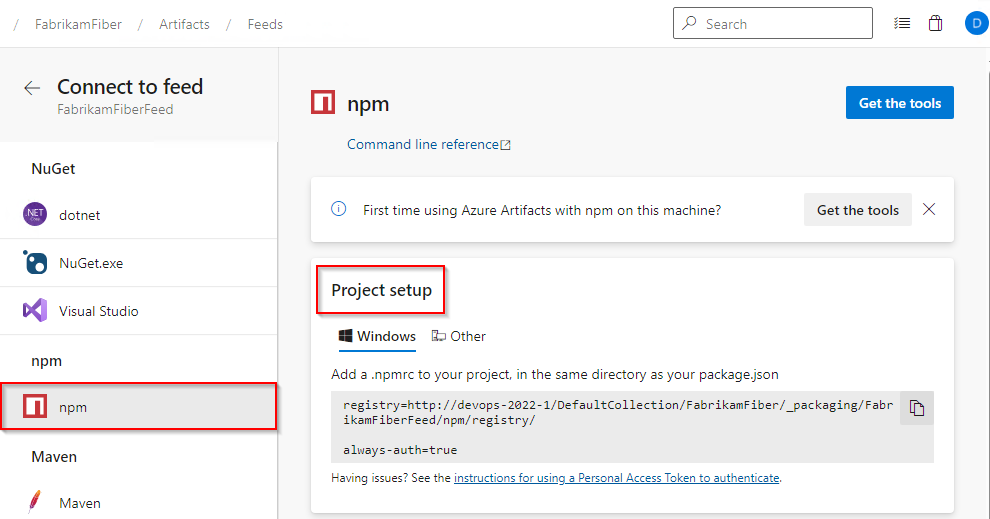
Postępuj zgodnie z instrukcjami w sekcji Konfiguracja projektu, aby nawiązać połączenie ze źródłem danych.
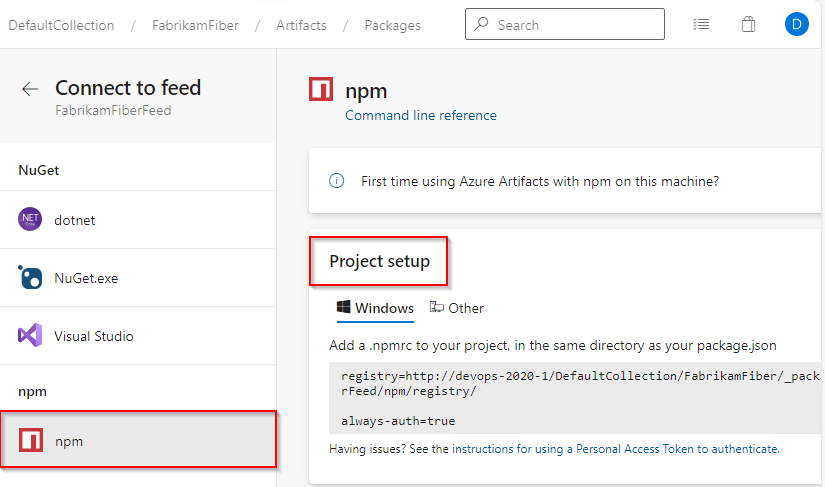
Postępuj zgodnie z podanymi instrukcjami, aby skonfigurować projekt i nawiązać połączenie z kanałem informacyjnym.
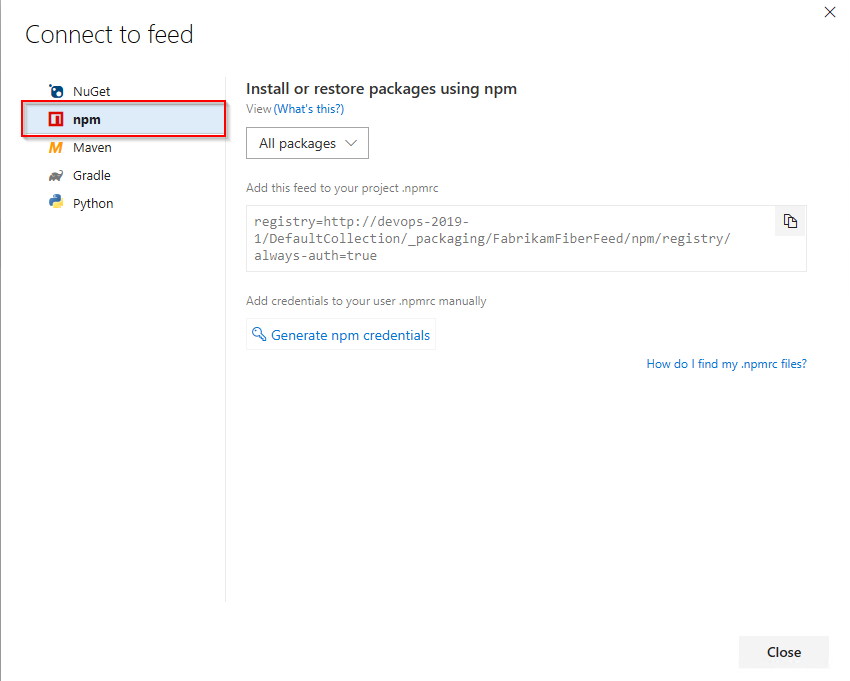
Publikowanie pakietów
Uruchom następujące polecenie w katalogu projektu, aby opublikować pakiety npm wymienione w package.json:
npm publish
Przywracanie pakietów
Uruchom następujące polecenie w katalogu projektu, aby przywrócić wszystkie pakiety npm:
npm installJeśli chcesz przywrócić określony pakiet, uruchom następujące polecenie w katalogu projektu:
npm install --save <PACKAGE_NAME>